Att ändra hårddiskbokstaven löser problemet omedelbart!
- Epic Games-installationsprogrammets ogiltiga enhetsfel kan uppstå på grund av att drivrutinsbokstaven inte matchar, registernyckelproblem eller otillräcklig administrativa tillstånd.
- För att fixa det kan du köra programmet som administratör, inaktivera ditt antivirus tillfälligt eller använd alternativet Advanced Startup för att reparera registerproblemen.
- Fortsätt läsa för att veta de detaljerade stegen för varje metod.

Många användare har rapporterat att de stöter på felmeddelandet Invalid Drive när de använder Epic Games-installationsprogrammet för att installera ett spel från butiken. Om du är en av dem kan den här guiden hjälpa dig!
Vi kommer att diskutera expertrekommenderade lösningar för att lösa problemet och få dig tillbaka till spelandet på nolltid.
Varför får jag felet ogiltig enhet?
- Installationsprogrammet försöker komma åt en enhetsbeteckning som inte finns eller som för närvarande inte är tillgänglig.
- Problem med registret, som korrupta diskmappningar.
- Otillräckliga administrativa behörigheter.
- Tredjeparts säkerhetsprogramvara stör installationsprocessen.
Hur kan jag fixa felet Invalid Drive när jag installerar Epic Games Launcher?
Innan vi går till de avancerade korrigeringarna, här är några snabba saker du kan prova:
- Starta om datorn och avinstallera oönskade appar.
- Installera alla Windows-uppdateringar om tillgängliga.
- Högerklicka på Epic Games Launcher eller Installer, välj Kör som administratör och försök sedan utföra åtgärden.
- Stäng av tredjepartssäkerhetsprogramvaran tillfälligt om tillämpligt.
1. Återställ utrymme på enheten
- Tryck Windows + R att öppna Springa dialog ruta.

- Typ renmgr och klicka OK att öppna Diskrensning.
- På Diskrensning: Val av enhet fönster, välj Windows (C:) eller systemenheten och klicka OK.

- Klick Rensa upp systemfiler.

- På Diskrensning: Val av enhet fönstret, välj systemenheten igen och klicka OK.
- Välj alla objekt under Filer att radera och klicka OK.

- Välj Radera filer från följande fönster.

Att ta bort temporära filer från din dator förbättrar systemets prestanda och kan förhindra problem som Något gick fel på Epic Games. Om det fortfarande finns ont om utrymme på din disk, försök att flytta stora filer till en extern hårddisk eller molnlagring.
2. Kör felsökaren
- Ladda ner felsökare från denna webbplats.

- Dubbelklicka på filen för att köra eller öppna.
- På Program Avinstallera och installera felsökare fönster, välj Avancerad.

- Klicka nu Applicera reparationer automatiskt och klicka Nästa.

- Välja Installerar, eftersom vi stöter på problem under installationen.

- Välj programmet från listan och klicka Nästa.

- Följ instruktionerna på skärmen så försöker verktyget åtgärda problemet.
3. Ändra enhetsbeteckningen och installera om spelstartaren
Först kommer vi att ändra förarbokstaven; för det, följ dessa steg:
- Tryck Windows + R att öppna Springa dialog ruta.

- Typ diskmgmt.msc och klicka OK att öppna Diskhantering fönster.
- Högerklicka på enheten du inte använder mycket för att ändra bokstaven och klicka Ändra enhetsbeteckning och sökvägar.

- På Ändra enhetsbeteckning och sökvägar fönster, välj Förändra.

- Sedan, på följande sida, från rullgardinsmenyn, välj enhetsbeteckningen som visades på felet. Det var det till exempel Ogiltig enhet D:\, så jag kommer att ändra bokstaven till D.

- Klicka på OK. Du kommer att få en varningsuppmaning; klick Ja att fortsätta.

- Klick OK för att bekräfta ändringarna.
Följ nu dessa steg för att installera spelstartaren:
- Gå till Epic Games Launcher webbplats och klicka Ladda ner Epic Games Launcher.

- Dubbelklicka på installationsfilen och klicka sedan på Nästa.
- Klick Installera för att sätta igång processen.

- Följ instruktionerna på skärmen för att slutföra.
Avinstallera sedan Epic Games Launcher, och för det, följ dessa steg:
- Tryck Windows + R att öppna Springa dialog ruta.

- Typ appwiz.cpl och klicka OK för att öppna fönstret Program och funktioner.
- Lokalisera Epic Games Launcher och klicka Avinstallera.

- Följ instruktionerna på skärmen för att slutföra processen.
- Tryck sedan på Windows + E för att öppna File Explorer.

- Gå till C:\Program Files (x86)\Epic Games och radera spelmappen.
Använd sedan stegen som nämns ovan för att ändra enhetsbeteckningen till den föregående så att allt på din dator fungerar bra. Starta spelstartarens installationsprogram, välj önskad plats och klicka Installera.
Om du installerar om spelstartaren kan du även fixa andra problem relaterade till appen, som t.ex Epic Games Launcher fungerar inte.
4. Fixa de korrupta registerposterna
- Tryck Windows + jag att öppna inställningar.
- Gå till Systemet, och klicka Återhämtning.

- Lokalisera Avancerad start, och klicka Starta om nu.

- På Välj ett alternativ sida, klicka Felsökning.

- Klicka sedan Avancerade alternativ.

- På Avancerade alternativ sida, klicka Startreparation.

Din dator kommer att starta om och verktyget kommer att diagnostisera och försöka reparera problemen. När din dator är uppe men felet Invalid Drive kvarstår, föreslår vi att du provar en specialiserad reparationsapp.
5. Använd kommandotolken för att ersätta enheten
- tryck på Windows Nyckeltyp cmd, och klicka Kör som administratör.

- I kommandotolksfönstret skriver du följande kommando för att lura din Windows att tro att din C-enhet är D-enheten och trycker på Stiga på:
subst C: D:\
- Du måste byta ut enhetsbeteckningen enligt din dator. För mig, här, C är den jag vill använda för att installera Epic Games Launcher, och jag får Epic Games installationsprogrammet Ogiltig enhet D.
När kommandot har körts, försök att utföra samma åtgärd som du gjorde när du fick felet för att se om problemet kvarstår.
6. Ta bort registerposten
- Tryck Windows +E att öppna Windows utforskaren. Gå till en enhet där du vill installera Epic Games Launcher, klicka på Ny, välj Mapp och namnge den Episka spel.
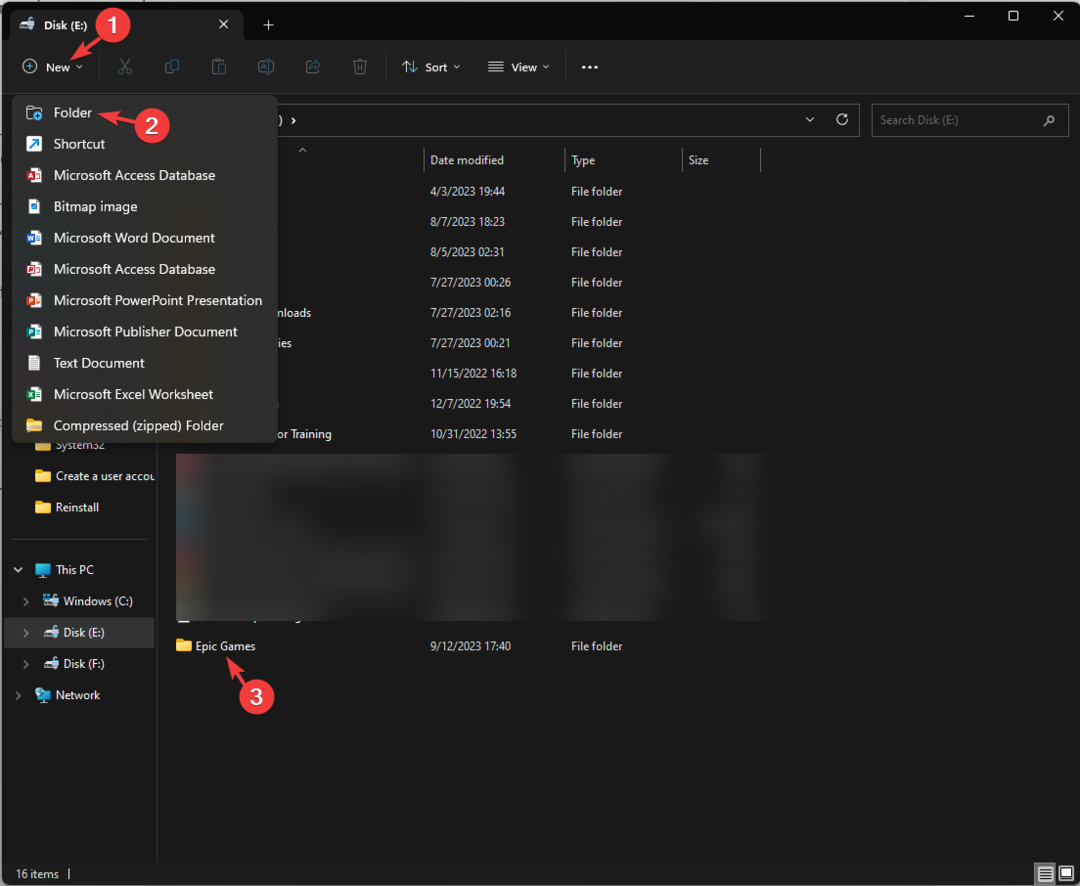
- Högerklicka på den, välj Kopiera som sökväg, och klistra in den på en tillgänglig plats efter att du har tagit bort citattecken.

- Tryck Windows + R att öppna Springa dialog ruta.

- Typ regedit och klicka OK för att öppna Registereditorn.
- Gå till denna väg:
Computer\HKEY_LOCAL_MACHINE\SOFTWARE\WOW6432Node\Microsoft\Windows\CurrentVersion\Uninstall - Dubbelklicka Avinstallera för att expandera och gå igenom posterna för att hitta mappen för Epic Launcher.

- Leta reda på den högra rutan Installationsplats, dubbelklicka på den, ändra Värdedata till sökvägen du kopierade och klicka OK.

- Starta om datorn för att spara ändringarna.
- MW 2 fungerar inte i Windows 11 Insider, men här är ett trick
- 10 bästa Minecraft Shaders för Windows 11
- Minecraft accepterar inte betalning? 5 sätt att åtgärda det här problemet
- Kan inte lägga till vänner på Minecraft? Här är vad du kan göra
- Saknas Minecraft i Volume Mixer? Hur man får tillbaka det
Om du har bytt hårddisk och börjat få det här felet kan du behöva göra det installera om Windows för att åtgärda problemet.
Om ingen av dessa lösningar fungerade för dig, föreslår vi att du kontaktar Epic Games kundsupport för ytterligare hjälp.
Kan jag installera Epic Games på en extern hårddisk?
Ja, du kan installera Epic Games på en extern hårddisk, och det kan vara ett bra alternativ om du inte har utrymme på den interna enheten eller vill komma åt spelbiblioteket på flera enheter.
För att få den på en extern enhet, avinstallera den från din lokala hårddisk. När du har avinstallerat, kör installationsprogrammet. När du är på en sida för att välja installationsplats, välj den externa enheten, klicka på Installera och följ instruktionerna på skärmen för att slutföra processen.
Kom ihåg att när du utför uppgifter relaterade till installation eller avinstallation, bör du alltid logga in med ett administratörskonto och köra installationsfilen som administratör för att undvika relaterade fel.
Vet du någon annan lösning som fungerade för dig? Nämn det gärna i kommentarsfältet nedan. Vi lägger gärna till den i listan.
![Installation misslyckad felkod: II-E1003 [Epic Games Fix]](/f/9702f2165c29dc907f307eb954f927e1.png?width=300&height=460)

